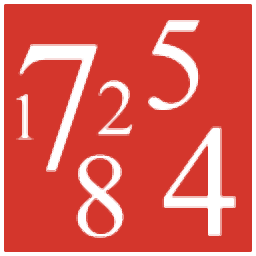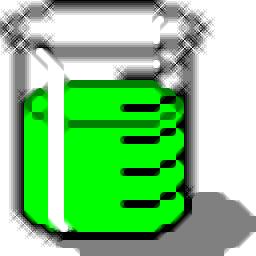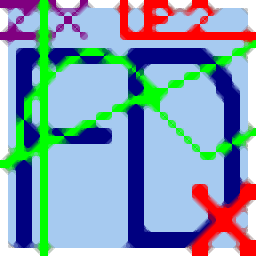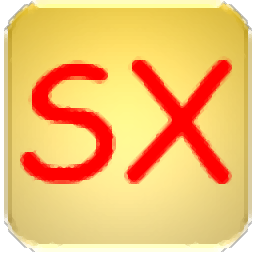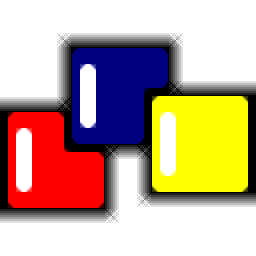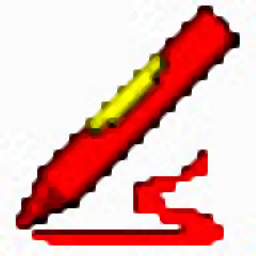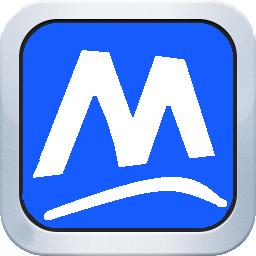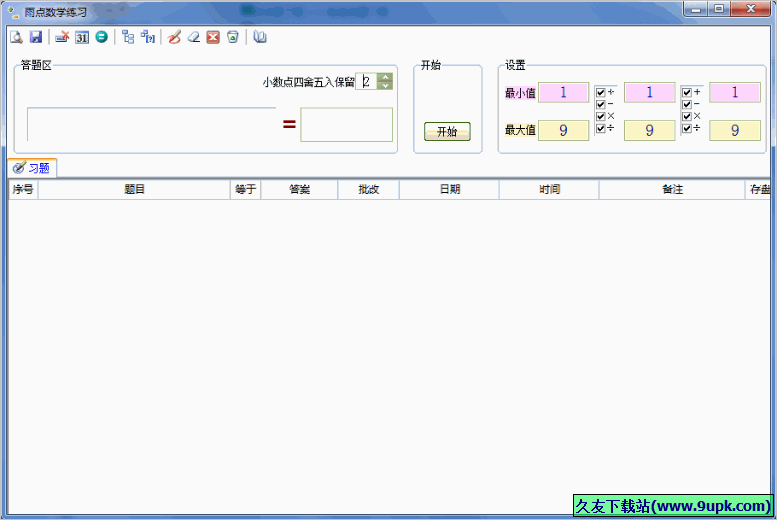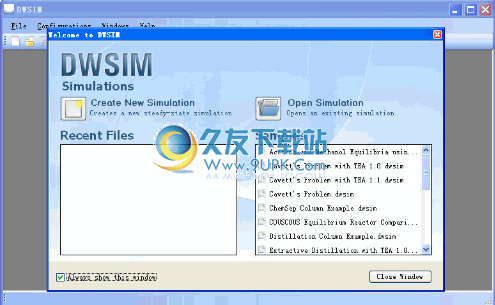Math Resource Studio Pro是一款非常好用的数学多功能计算器。各种计算功能Math Resource Studio Pro都有。该软件可帮助用户计算数学知识,您可以使用此软件创建个人或专业数学工作表,工作簿等来帮助您快速掌握数学知识,并且该软件易于使用,非常适合学生团体,因为它可以帮助学生学习,几何,代数知识,主要目的是让用户快速掌握数学知识。此外,该软件还支持用户在线的各种学习目标,允许用户具有向前方向,可以有效提高用户学习效率,帮助用户巩固知识,而该软件还为用户提供了大量的数学问题,摆脱了传统纸质教学,让您在线学习在线,巩固在线,是一种方便实用的科学工具,欢迎使用用户下载和使用。
软件功能:
文本域
自定义文本字段
有文本字段都可以完全自定义。输入了推荐的数据。如果字段离开,则测试文档将出现空白区域。
移动Content标记:您可以使用这些特殊标记进行任何字段
加载默认选项
将默认选项应用于当前元素(页眉或页脚)。
充满
此选项设置标题和问题区域之间的间距或填充。使用向上箭头增加空间,使用向下箭头减小空间,或在范围内键入数字。
显示或隐藏图片
默认情况下,隐藏图片。选择可见显示图像。
更换图片
在选项中选择图片,然后按“省略”按钮显示图像编辑器以选择其他图片。
透明度
通过调整不透明度,您可以使背景图像更亮或更暗。数量越小,图像更亮。从1到100的范围。
可见的
选择或取消选中“可见”以使背景图像或隐藏在文档页面上。
只有第一页
仅选中第一个页面以在文档的第一页上制作背景图像。如果不是,则图像将显示在词汇文档的每个页面上。
伸展背景
选择三种不同的尺寸:
踏板:图像扩展到边缘设置,在某些情况下,在某些情况下,可能出现在页面的打印区域之外
可打印区域:图像仅显示在页面的打印区域后面
页面边缘:图像被拉伸到页面的边缘,但只有具有此功能的打印,并且在大多数情况下,必须为打印机属性设置边缘标记的打印。
安装方法:
1.找到下载的压缩包并提取它,然后双击“数学资源Studio Pro 6.1.9.5.exe”应用程序以进入安装步骤。
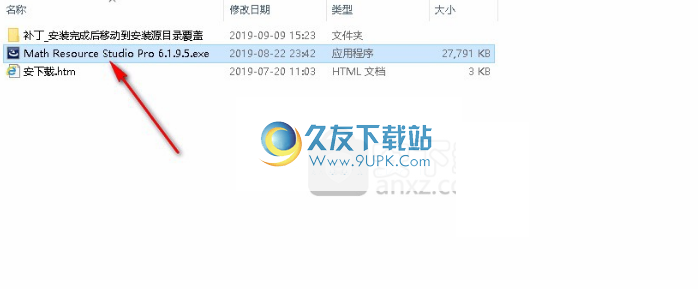
2,此程序将安装在您的计算机中,单击[下一步]继续,或单击[取消]退出安装程序。

3.阅读软件的相关许可协议,您需要手动选择我同意本协议,然后单击[下一步]以继续安装。
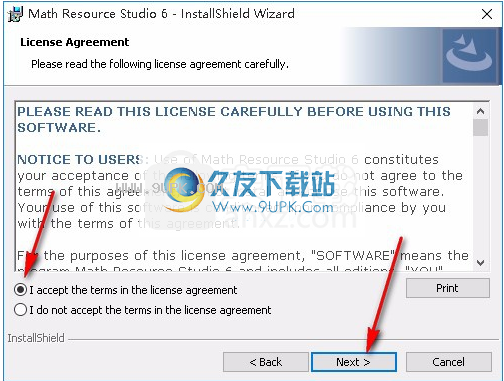
4,填写您自己的信息,自定义用户名和组织信息,单击“下一步”以在进入后继续。
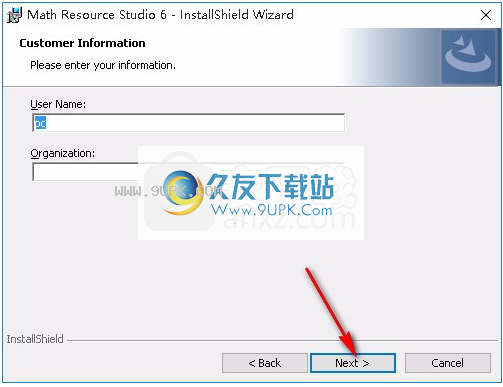
5.如果要更改程序的保存位置,请单击[更改]并选择目标文件夹,然后单击[下一步]以后继续。
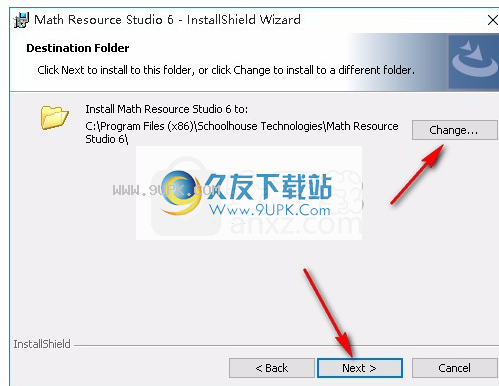
6.准备安装程序,单击[安装]以启动安装,如果要查看或更改设置,请单击[返回]。
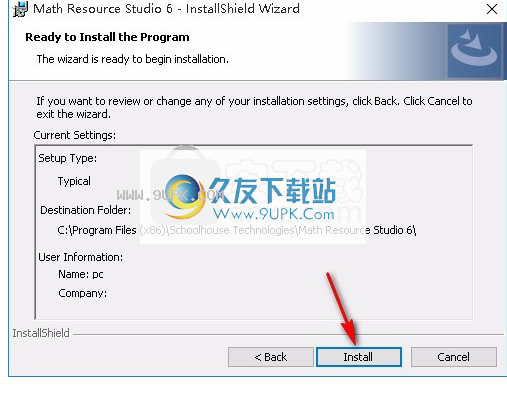
7,等待安装过程,可以安装大约五秒钟。
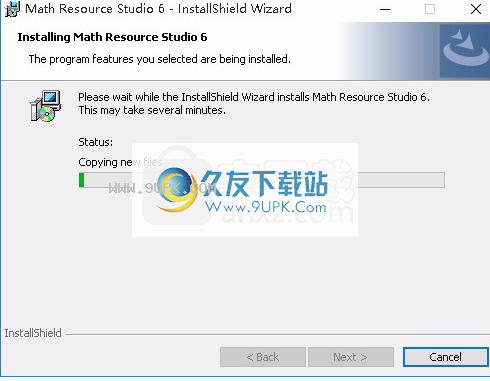
8.安装完成后,单击[完成]退出安装向导,默认情况下运行此程序。
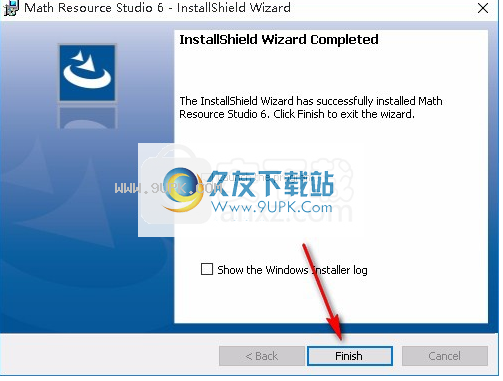
使用说明:
创建一个新文件
有一个
重新开始使用该程序的几种方法。由于您可以轻松添加,删除和移动设计元素和练习(使用剪切或复制和粘贴),因此您将永远不会被锁定在单一的设计数学文档的方法中。如果这是第一次使用该程序,则以下步骤是基本描述。
1.打开Math Resource Studio,在主开始屏幕上选择新图标,或在程序窗口顶部的工具栏顶部的新图标中选择新图标。
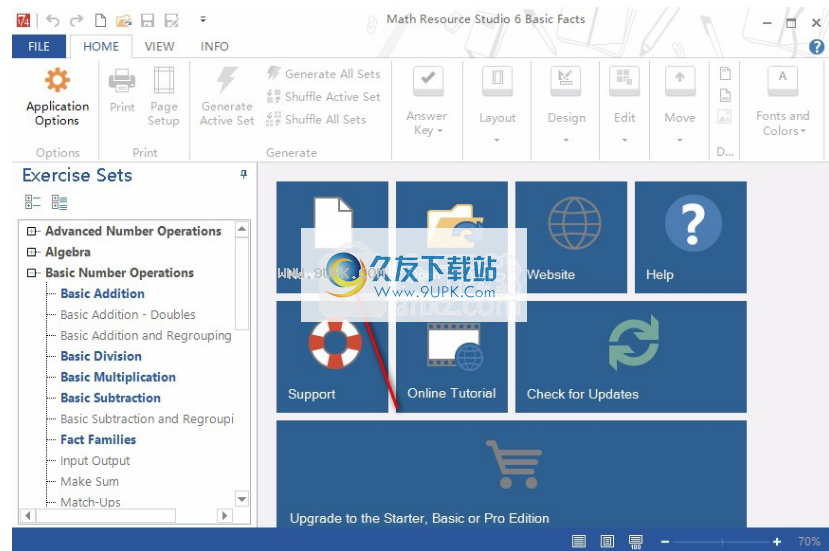
2.在主程序窗口的左侧是一个名为练习集的窗格。单击主题名称旁边的加号(+)以展开任何主题。主题可以显示。单击练习集以将其添加到文档中。 (注意:锻炼组将自动添加到“列表”部分。请参阅“添加一些文件”以使用不同的类型。)
3.在页面上发生实践设置问题时,集合将围绕浅蓝色边框围绕问题。边框不会在工作表上打印。边框表示这是页面上的活动元素,此您可以更改问题以自定义它。
4.程序的最右侧是一个名为练习集选项的窗格。这些选项会影响围绕其浅蓝色边界旋转的运动组。单击此窗格中的任何选项以自定义问题。更改将在文档页面上立即显示。例子:
·想要更多问题?单击选项窗格中的练习数,然后使用向上和向下箭头来增加或减少实践焦点中的问题次数。
·想要制作更大的字体?单击选项窗格显示选项的加号(+)中的练习设置选项。选择“字体”选项,然后单击框右侧显示的省略按钮。出现“字体”窗口时,选择字体,样式和大小,然后单击“确定”。字体更改将立即显示在页面上。
5.单击主页上的显示键 - 大红色复选标记 - 显示页面上的答案,以确保所有内容都看起来像您希望。
6.单击主页上的“打印”。在“打印”窗口中,请注意,程序默认为打印文档(用于学生使用)和答案密钥(用于标记)。如果不想打印答案按钮,可以将键的数量设置为零(0);或将文档的数量设置为20或30以打印类集。最后,单击副本旁边的大的“打印”按钮关闭打印窗口并启动打印作业。
7.最后,确保在关闭数学文档之前已保存。
高级补充
显示/隐藏隐藏文本
高级加练习集提供了使用以下方法创建具有挑战性的问题的机会:
·多个数字 - 高达9,999,999,999,999
·不同或货币设置
·负数
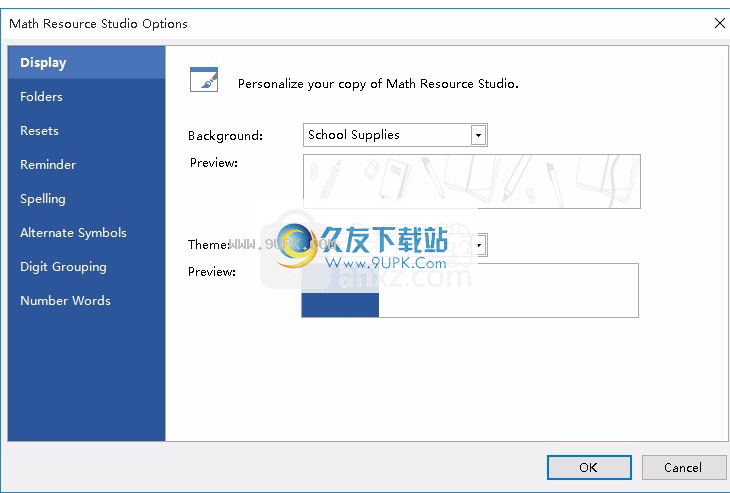
更改描述文本
1.在“选项”窗格中选择“描述文本”选项。
2.单击下拉箭头以显示文本编辑器以自定义文本。或隐藏“描述文本”并删除文本编辑器中的文本。
注意:如果使用练习集或锻炼集 - 字母,删除或隐藏字母,删除或隐藏仅针对文档编号系统的指令文本,还将隐藏练习集字体。
改变练习数量
1.在“选项”窗格中选择“练习”选项的输入字段。
2.在字段中键入新编号,或使用向上和向下箭头以增加值或减少到最大值100。
次数练习
1.在“选项”窗格中选择“每个铃声练习”选项的下拉箭头。
2.选择一个新值。
笔记:
·使用自动设置时(默认设置),调整低电平和高或更改字体时,将自动调整每行的问题。
·此选项限制为整个程序中的各种单词问题的1或2。
改变线间距
设置100英寸(25 = 1/4英寸,40 = 1cm)的运动线之间的间距。
1.在“选项”窗格中选择“线间距”选项的输入字段。
2.在字段中键入新值,或使用向上和向下箭头增加或减少此值。有效范围为0至300。
显示答案库
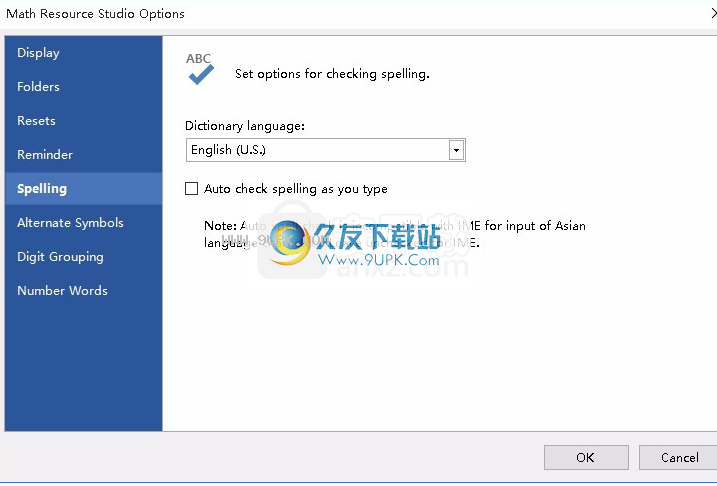
1.要显示答案库,请选中“选项”窗格中的“显示答案”选项中的复选框。
2.要隐藏答案库,请取消选中此复选框。
显示重复警告
选择此选项后,如果锻炼集中存在任何重复练习,则会显示警告。要隐藏重复的警告,请取消选中“选项”窗格中的“禁用警告”选项。
改变问题的方向
选择以垂直或水平方向显示。要设置问题方向,请在锻炼DI上选择方向选项(“垂直”或“水平”
选项窗格中的rentent选项。
使用货币格式
货币选项自动将每个数字格式化为货币格式,并将覆盖十进制的任何设置。使用或不使用货币格式,选择或取消选中“选项”窗格中的“Money”选项的复选框。
注意:货币格式由Windows控制面板中区域选项中的Windows设置确定。
使用或更改小值
1.要使用或更改小值,请在“选项”窗格中选择“Decis”选项的下拉箭头。
2.选择所需的十进制值。
3.单击“确定”以应用所选值。
注意:示例 - 如果您有256个
·选择1个小数,数字将变为25.6
·择2个小数,数字将成为2.56
·选择4个小数,数字将变为0.0256
加1和2
改变价值
要在设置范围内获取值,请设置高端和范围范围的低端低端。
1.要设置范围的高端,请在选项窗格中选择“范围高”选项的输入字段,然后输入锻炼允许的最大值的新值。
2.要设置范围的低端,请在选项窗格中选择“范围低”选项的输入字段,然后输入新值以使允许的最小值。
注意:要查找任何范围的特定选项,请在选择选项时选择选项窗格底部的已定义区域。通过使用连字符为负,即-10,299,-1000,有些练习允许高端或低端输入负值,即范围的高端或低端的范围。
改变价值分布
此功能确定随机选择的数量完全随机生成(普通)或使用加权选择器(余额)。平衡设置可确保选择相同的机会,其中包含较小的数字。
要设置值分布,请选择“选项”窗格中“分布”选项旁边的所需分发选项(“普通”或“余额”。
价值
将舍入为此值。该值将舍入到最高值 - 示例:289轮200.应用或不应用圆形输入的值,检查或取消选中“选项”窗格中选项窗格中的复选框。
软件功能:
操作简单,即使您的第一个接触也可以快速使用
您可以使用此软件来构建学习目标,让您在学习中具有更高级的动机。
您还可以使用此软件创建专业数学学习桌,以帮助您整合数学知识。
软件为用户提供功能,集合,代数,几何数学知识
软件为用户提供了大规模探索选择练习
根本不需要纸张和笔,您可以在线完成学习任务。
计算速度非常快,节省了大量有价值的时间
使用此软件进行练习时,您可以组织您自己需求提供的知识。